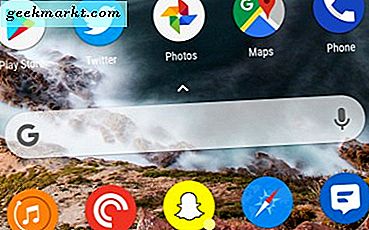"Herinneringen" is een nieuwe functie in Google Foto's waarmee u eerdere foto's kunt herontdekken. Deze foto's verschijnen bovenaan uw fotogalerij. Als u erop tikt, gaat u naar de selectie van foto's en video's die u die dag in de afgelopen jaren heeft gemaakt. Het is ook een van de meest geliefde functies van Google Foto's, maar met een addertje onder het gras. Hoe leuk ik de functie ook vind, ik vind het om verschillende redenen niet leuk dat er maar weinig mensen in de herinneringen verschijnen. Hoe dan ook, u kunt ze eenvoudig blokkeren of bepaalde datums selecteren om te verbergen door slechts een paar instellingen te wijzigen. Hier is hoe.
Lezen: Hoe Google-foto's te verwijderen zonder deze op lokale opslag te verliezen?
Verberg iemand om te verschijnen in de herinneringen van Google Foto's
Deze functie is gekoppeld aan de functie 'Vergelijkbare gezichten groeperen' van Google-foto's. Dus als je een persoon blokkeert om niet meer in herinneringen te verschijnen, stopt Google Foto's volledig met het groeperen van hun foto's. U kunt ze dus niet zien, zelfs niet bij de optie "Mensen". Je hebt nog steeds toegang tot hun foto's in de foto-tijdlijn. Als dit goed voor je is, kun je doorgaan met het proces.
Om te beginnen, Open Google Foto's en klik op je profielfoto in de rechterbovenhoek en klik op Foto-instellingen.

Nu ziet u een optie genaamd "Herinneringen" waar u uw voorkeuren met betrekking tot de geheugenfunctie kunt wijzigen. Klik erop en klik op "Verberg mensen en huisdieren" om degene die je niet graag in herinneringen ziet te verbergen.

Selecteer de mensen die u wilt blokkeren door hun foto te zoeken en erop te tikken. Als u klaar bent, ziet u een oogpictogram op de miniatuur, ga nu gewoon terug om de wijzigingen op te slaan.
Vanaf hier zie je in je Google Foto's-herinneringen geen foto's of video's meer die betrekking hebben op die specifieke persoon. Het blokkeert ook het groeperen van gezichten voor de geselecteerde mensen en je kunt ze niet zien, zelfs niet in de fotooptie.

Als u de volledige geheugenfunctie wilt blokkeren, is er geen enkele schakelaar om dit te doen. Maar u kunt dit doen door "Instellingen"> "Herinneringen"> Uitgelichte herinneringen te openen en alle drie de opties uit te schakelen. Ga nu weer terug naar de herinneringen en schakel alle vier de opties uit. Hierdoor worden alle soorten herinneringen niet meer op Google Foto's weergegeven.

Zo kun je mensen verbergen of de functie voor herinneringen volledig uitschakelen op Google Foto's.
Lees ook: 6 manieren om Google-foto's over te zetten van het ene account naar het andere